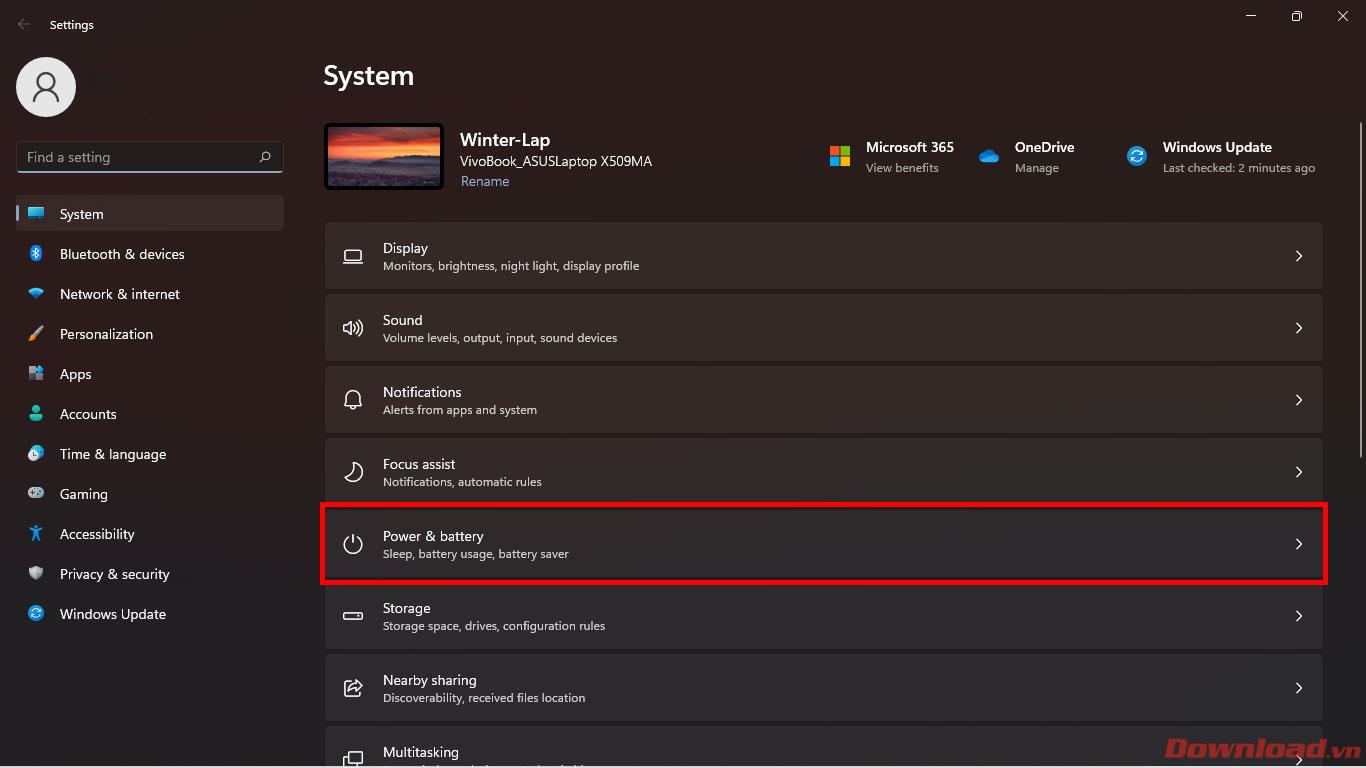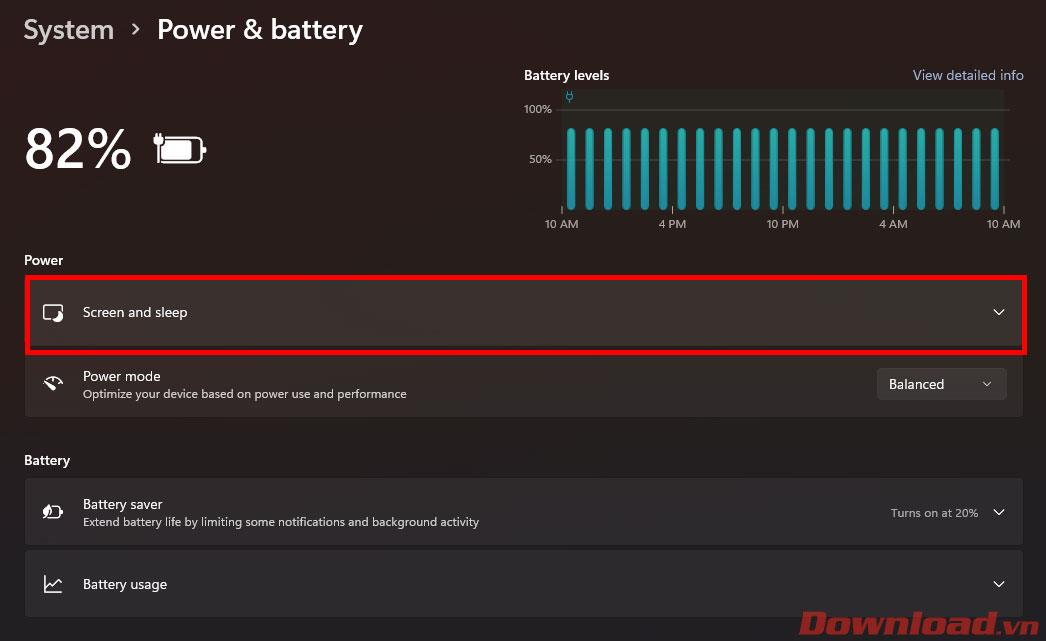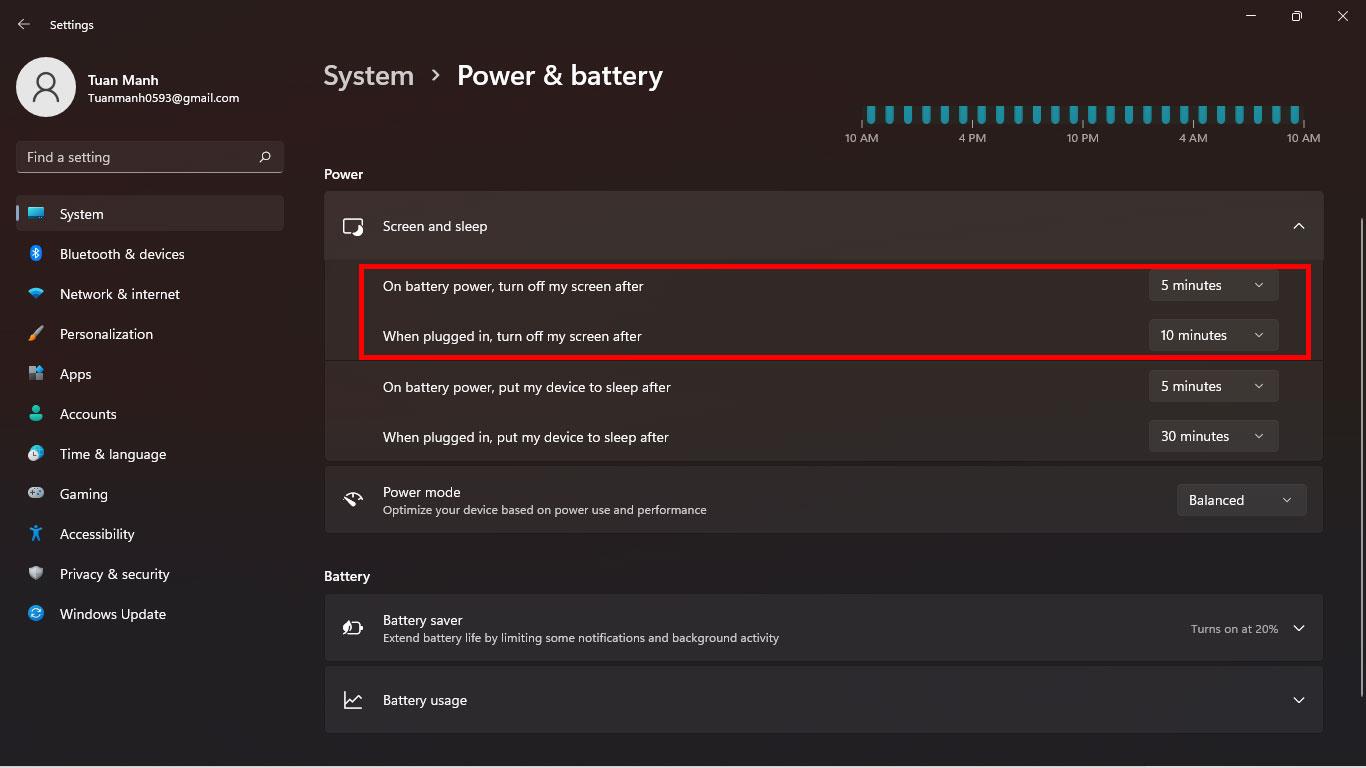Windows 11 -käyttöjärjestelmää käytettäessä käyttäjien on toisinaan poistuttava tietokoneesta jonkin aikaa. Ja näytön lukitus (lukitusnäyttö) on loistava ominaisuus turvallisuuden takaamiseksi sekä ympärilläsi olevien ihmisten uteliailta katseilta. Alla oleva artikkeli opastaa sinua muuttamaan näytön lukituksen aikakatkaisua Windows 11:ssä.

Ohjeet näytön lukituksen aikakatkaisun muuttamiseen Windows 11:ssä
Siirry ensin Windows 11:n Asetukset-osioon napsauttamalla hiiren kakkospainikkeella Käynnistä- painiketta -> valitsemalla Asetukset tai painamalla Windows + I -näppäinyhdistelmää avataksesi sen nopeasti. Napsauta Asetukset - Järjestelmä -näytössä Virta ja akku -osiota .
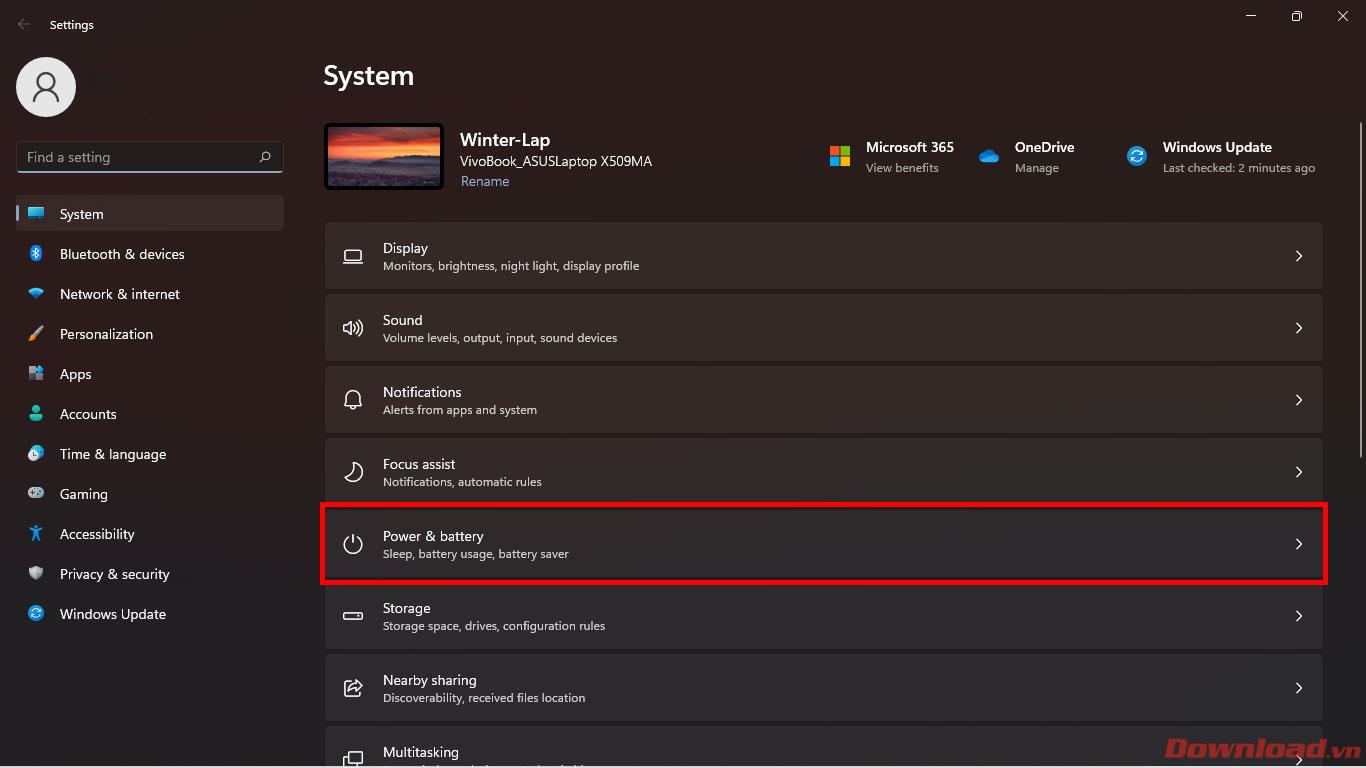
Napsauta Virta ja akku -näytössä Näyttö ja lepotila .
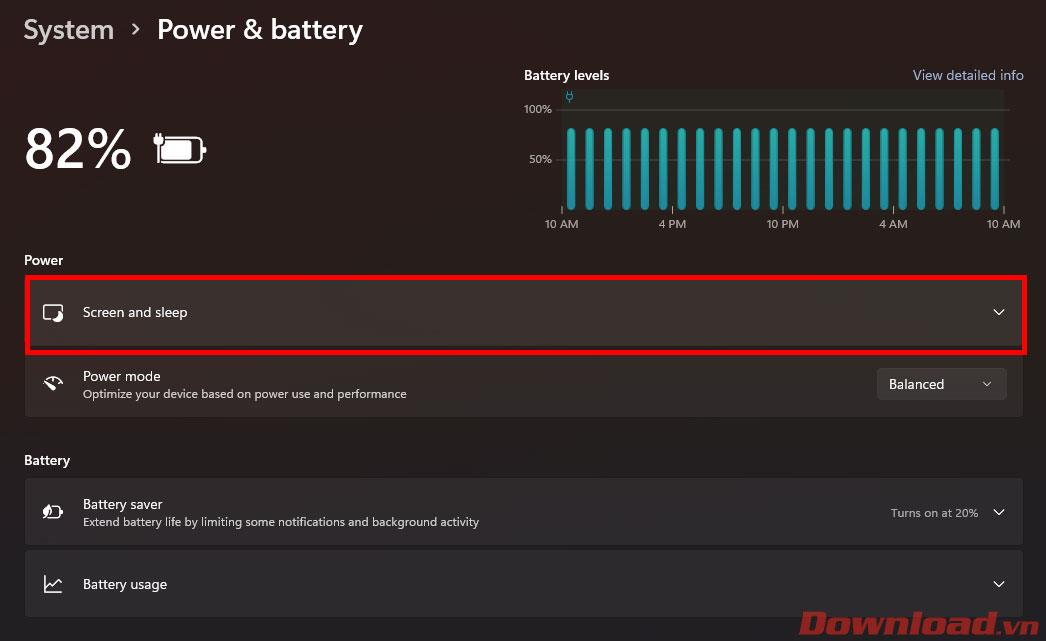
Kiinnitä huomiota näkyviin tulevassa luettelossa kahteen riviin:
- Sammuta näyttö akkuvirralla : Säädä aikaa, jolloin näyttö sammuu automaattisesti, kun laturia ei ole kytketty. Valitse aika napsauttamalla rivin lopussa olevaa painiketta.
- Kytke näyttö pois päältä, kun se on kytkettynä : Säädä aikaa, jolloin näyttö sammuu automaattisesti, kun laturi on kytkettynä. Valitse aika napsauttamalla rivin lopussa olevaa painiketta.
Huomaa, että aika, jonka aikana näyttö sammuu automaattisesti akkua käytettäessä, tulisi asettaa lyhyemmäksi latauksen aikana, koska se säästää akun käyttöikää.
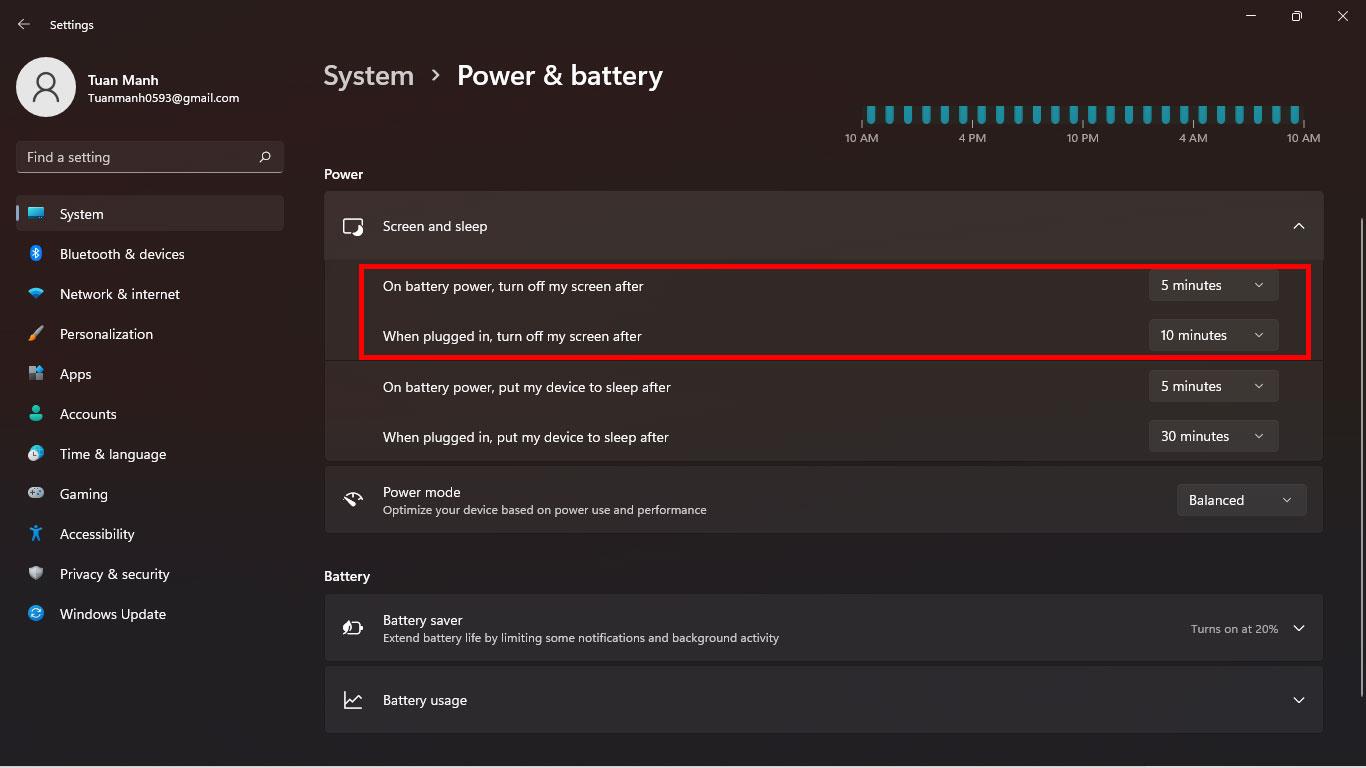
Siinä kaikki, nyt voit mukavasti poistua laitteesta murehtimatta näytön liian pitkään aukiolosta, akkuvirran tuhlaamisesta tai turvatietojen paljastamisesta.
Menestystä toivottaen!